Възстановяване на windows от резервни дискове – Acer Aspire Series User Manual
Page 1395
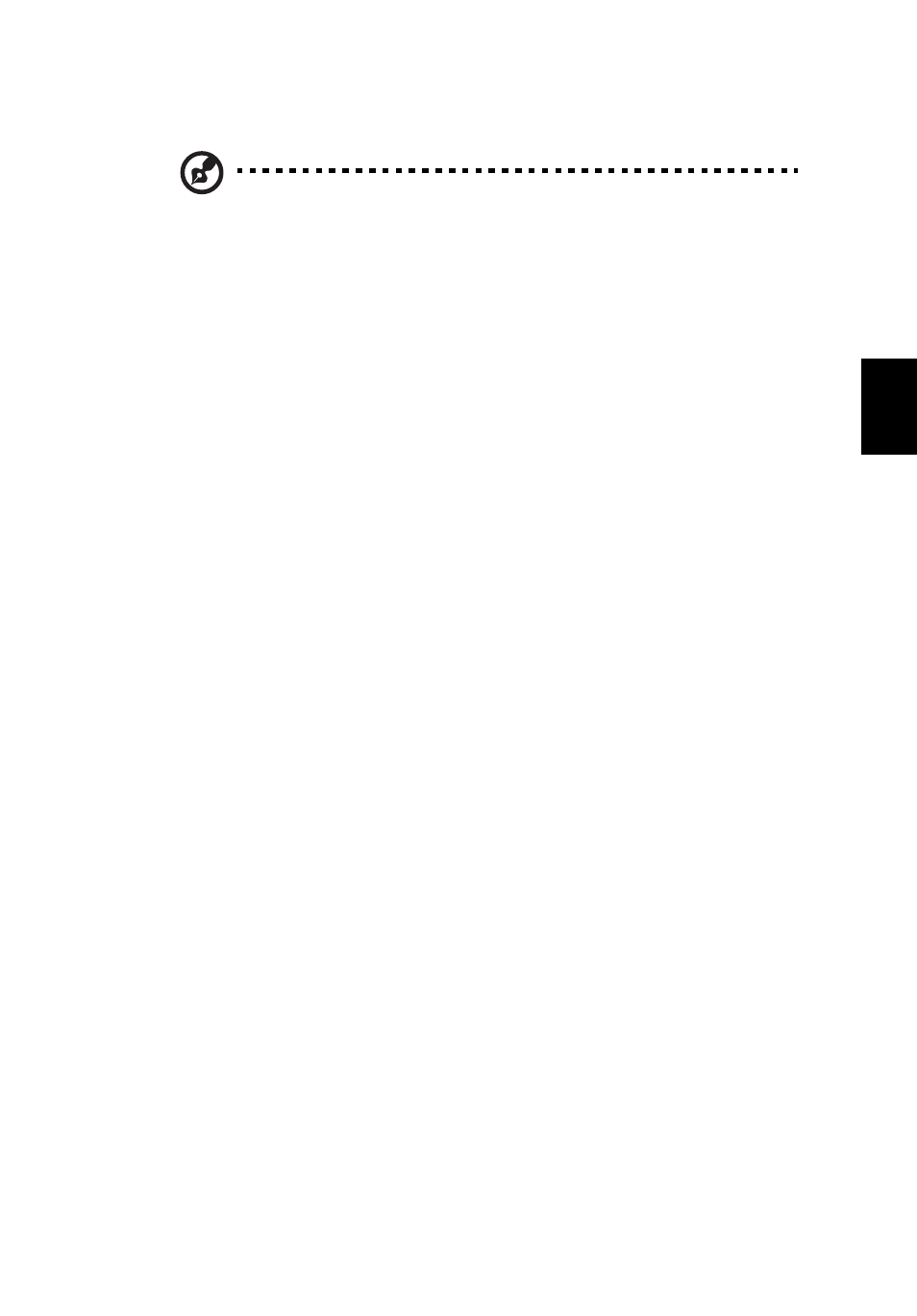
15
Бълг
арск
и
Възстановяване на Windows от резервни дискове
Бележка: Тази функция е налична само при някои модели.
За да възстановите Windows от предварително записани върху дискове
резервни копия, ще трябва да поставите в компютъра първия от тях и да
активирате опцията F12 Boot Menu през BIOS Setup Utility.
1
Включете компютъра и поставете в оптичното дисково устройство първия
диск за възстановяване на системата. Рестартирайте вашия компютър.
2
Когато на екрана е покаже лого на Acer по време на стартирането,
натиснете бутона F2 за да влезете в BIOS Setup, където можете да
зададете системни параметри.
3
Използвайте клавишите за стрелка нагоре и надолу, за да изберете
Main (Главно) подменю.
4
Използвайте клавишите за стрелка нагоре и надолу, за да изберете
F12 Boot Menu.
5
Използвайте клавиш F5 или F6, за да промените F12 Boot Menu в
Enabled (Активен).
6
Натиснете ESC за да влезете е подменю Exit (Изход); натиснете ENTER за
"Изход със запазване на промени" Exit Saving Changes. Натиснете отново
ENTER, за да изберете Yes. Системата ще се рестартира.
7
След рестартиране, когато се покаже логото Acer, натиснете F12 за
отваряне на меню Boot Menu. Тук можете да изберете от кое устройство
искате да вземете данните.
8
Използвайте клавишите стрелки, за да изберете IDE1*, след това
натиснете ENTER. Windows ще бъде инсталиран от диска за
възстановяване.
9
Поставете втория диск за възстановяване, когато поиска от вас системата,
и след това следвайте инструкциите на екрана за завършване на
възстановяването.
10
След като приключи процесът, извадете диска за възстановяване от
оптичното устройство. Извадете го преди да рестартирате компютъра си.
